Windows11や10にも標準搭載されている「リモートデスクトップ」
会社でWindows10をリモートする機会があったのですが、Windows10のウリである仮想デスクトップの切り替えのショートカットキー「Ctrl+Windowsキー」を押してもリモートウィンドウには効かず、リモート元の方でWindowsキーを押したことに…。
どうやらデフォルトの設定では接続元の端末側が優先されてしまいリモートデスクトップ時に接続先のウィンドウでWindowsキーやAlt+Tabキーが効かないようです。
今回は以下の方法で、接続先ウィンドウ内でウィンドウキーを有効にする方法を紹介します。
といっても、とても簡単な設定です。
リモートデスクトップでWindowsキー(ウィンドウズキー)を有効にする方法
1.リモートデスクトップ(mstsc.exe)の起動時の画面の左下の
「オプションの表示」をクリックする
2.「ローカルソース」のタブをクリック
3.中央の「キーボード」設定を
「全画面表示の使用時のみ」から「リモートコンピューター」に変更する。
4.接続をクリックする。
設定は以上です。

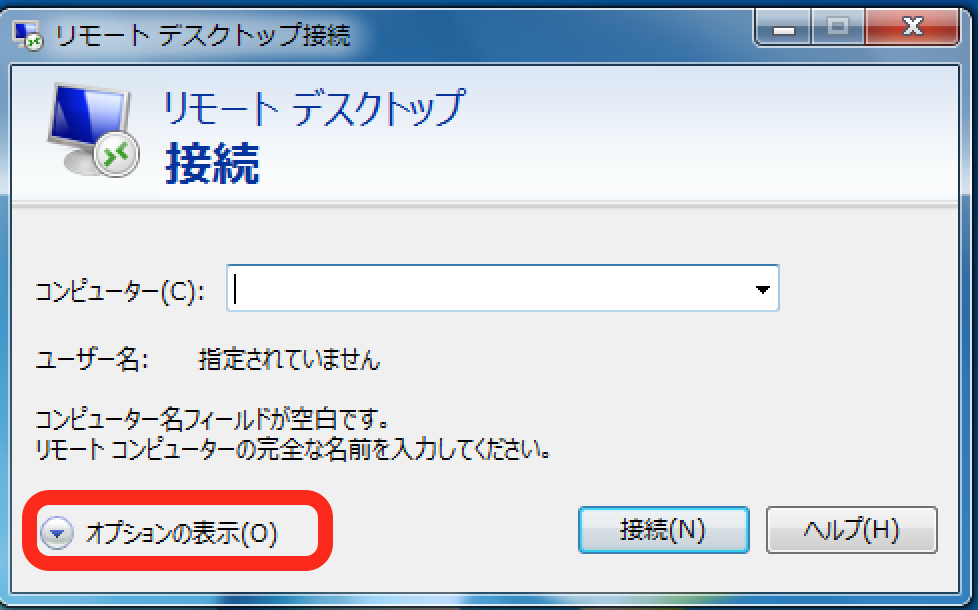

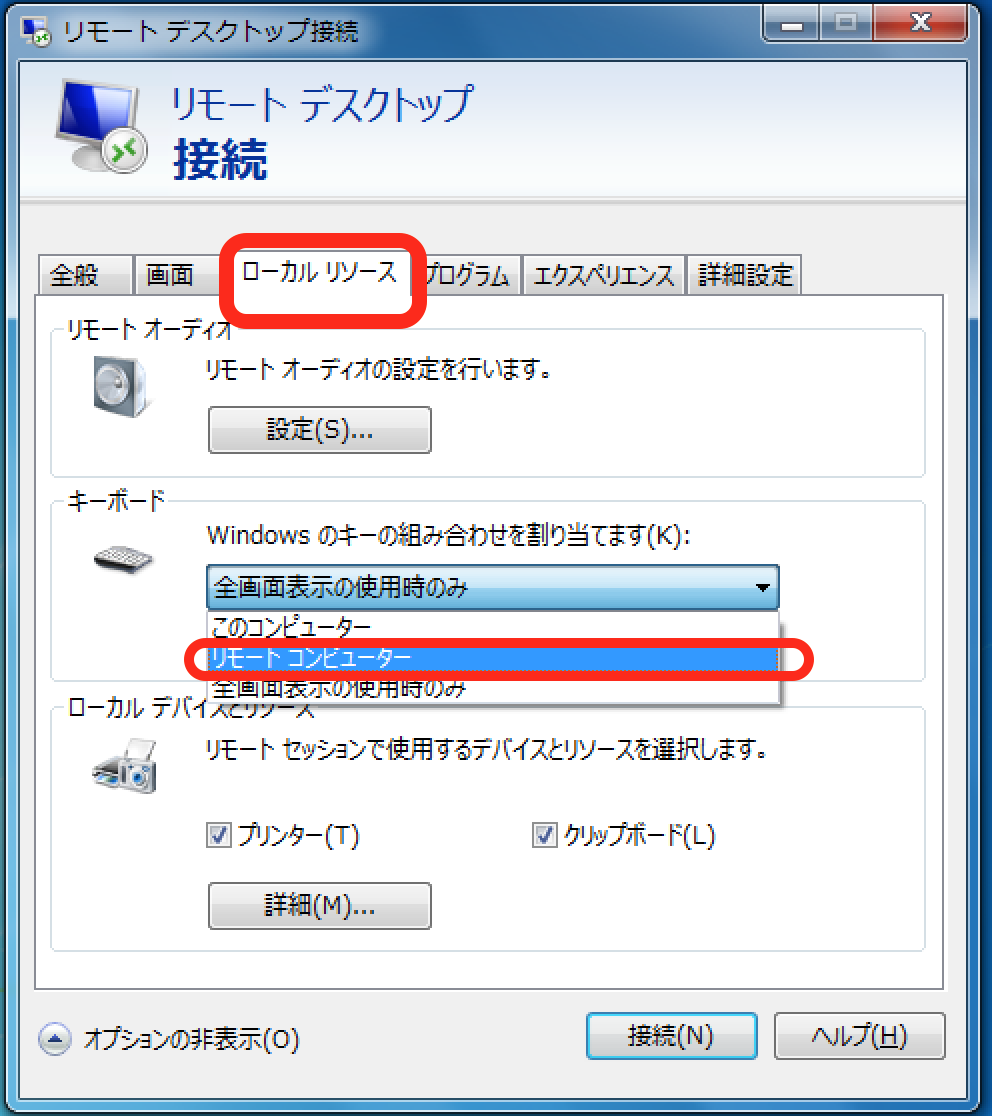


コメント
リモート先で録画できなくて、この方法ずっと探してました。。。ありがとうございます。